最佳答案查看Word文档的尺寸大小打开Word文档我们需要打开需要查看尺寸大小的Word文档,在电脑上,我们可以在“开始”菜单中找到Word应用程序,然后点击打开相应的文档。查看页面设置打开文档后,我们需要查看文档的页面设置,具体操作如下:(1)点击Word菜单栏中的“布局”选项卡。(2)在“页面设置”组中......
查看Word文档的尺寸大小
打开Word文档
我们需要打开需要查看尺寸大小的Word文档,在电脑上,我们可以在“开始”菜单中找到Word应用程序,然后点击打开相应的文档。
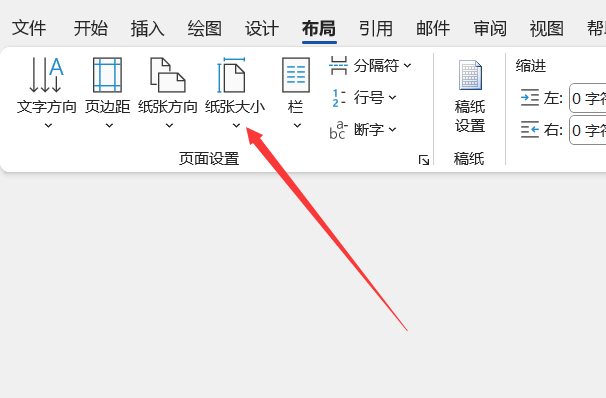
查看页面设置
打开文档后,我们需要查看文档的页面设置,具体操作如下:
(1)点击Word菜单栏中的“布局”选项卡。
(2)在“页面设置”组中,点击“纸张大小”按钮。
(3)在弹出的下拉菜单中,我们可以看到文档的纸张大小,这就是文档的尺寸大小。
调整文档尺寸
如果需要调整文档的尺寸大小,我们可以在“页面设置”中进行操作:
(1)在“布局”选项卡中,点击“页面设置”组中的“纸张大小”按钮。
(2)在弹出的下拉菜单中,选择合适的纸张大小。
内容获取器这是一款在线内容获取器,只需输入网页上的内容,它就能直接复制并呈现给您。无论是文本、图片还是视频,这款工具都能轻松搞定,让您轻松获取所需信息。点击这里体验:内容获取器。

(3)点击“确定”按钮,即可完成文档尺寸的调整。
Word文档尺寸大小的意义
方便文档管理
了解文档的尺寸大小,可以帮助我们更好地管理文档,在发送文档时,我们可以根据接收方的需求选择合适的纸张大小,确保文档能够顺利发送。
优化排版效果
在文档排版过程中,了解文档的尺寸大小有助于我们更好地进行排版设计,我们可以根据文档尺寸大小,调整字体、行距等参数,使文档更加美观。
提高工作效率
了解文档的尺寸大小,可以帮助我们更快地完成文档制作,在制作多页文档时,我们可以根据文档尺寸大小,提前准备好纸张,提高工作效率。
了解Word文档的尺寸大小对于我们进行文档管理和排版具有重要意义,通过本文的介绍,相信大家已经掌握了如何在Word中查看和调整文档尺寸大小的方法,在今后的工作中,希望这些知识能够帮助大家更好地利用Word进行文档制作。









